win10 电源选项如何打开 电脑电源选项在哪里打开win10
更新时间:2023-08-28 17:48:02作者:huige
在win10系统中,自带有很多种电源选项,我们可以根据自己平时使用需求来选择电源模式选项,但是最近有不少win10旗舰版系统用户却不懂电源选项如何打开,如果你也不大明白的话,那就紧跟着笔者一起来学习一下win10电脑电源选项的详细打开方法。
方法如下:
1、从控制面板打开电源选项
打开控制面板。将"查看方式"选项设置为"大图标"或"小图标",然后单击"电源选项"。
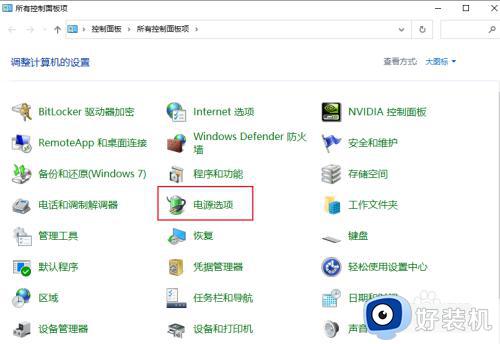
2、使用 WIN+X 快捷方式打开电源选项
按 Windows 徽标键 + X 键盘快捷键,然后您可以从菜单中访问"电源选项"。
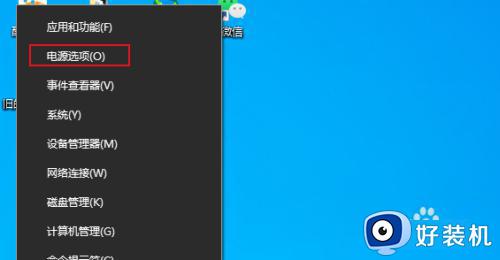
3、通过运行打开电源选项
按 Windows 徽标键 + R 打开"运行"命令框。键入powercfg.cpl然后按 Enter 键。

4、从"设置"中打开电源选项
按 Windows 徽标键 + I 启动"设置"应用。导航到"系统>电源和睡眠",然后单击右侧的"其他电源设置"链接。
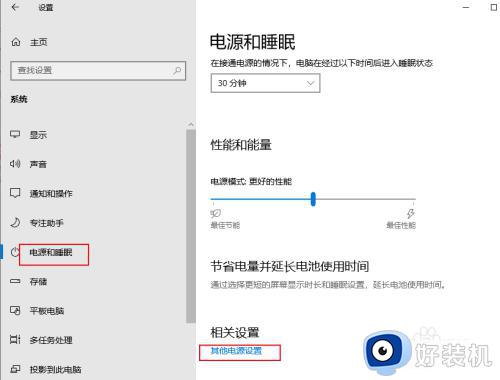
5、从命令提示符打开电源选项
打开命令提示符并键入以下命令:%windir%system32control.exe /name Microsoft.PowerOptions 按 Enter 键后,它将立即打开"电源选项"窗口。
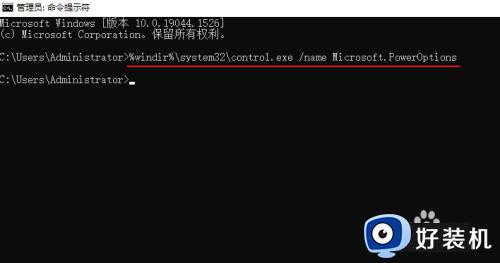
以上给大家介绍的就是电脑电源选项在哪里打开win10的详细内容,有需要的用户们可以学习上述方法步骤来进行打开,希望能够帮助到大家。
win10 电源选项如何打开 电脑电源选项在哪里打开win10相关教程
- win10的文件夹选项在哪里 如何打开win10文件夹选项
- 为什么打不开win10电源选项 打不开win10电源选项的解决方法
- win10文件夹选项怎么开启 如何打开win10的文件夹选项界面
- win10电脑开始菜单电源中没有关机、重启、睡眠等选项如何处理
- win10高性能模式选项不见了怎么办 win10不显示高性能模式解决方法
- win10关机必须更新怎么办 win10关机需要更新如何解决
- win10edgeinternet选项在哪里打开 win10打开edge浏览器internet选项的操作方法
- win10打开文件夹选项的详细步骤 win10如何打开文件夹选项窗口
- win10edgeinternet选项在哪里 怎么打开win10internet选项
- win10文件夹选项在哪里打开 打开win10文件夹选项的教程
- win10拼音打字没有预选框怎么办 win10微软拼音打字没有选字框修复方法
- win10你的电脑不能投影到其他屏幕怎么回事 win10电脑提示你的电脑不能投影到其他屏幕如何处理
- win10任务栏没反应怎么办 win10任务栏无响应如何修复
- win10频繁断网重启才能连上怎么回事?win10老是断网需重启如何解决
- win10批量卸载字体的步骤 win10如何批量卸载字体
- win10配置在哪里看 win10配置怎么看
win10教程推荐
- 1 win10亮度调节失效怎么办 win10亮度调节没有反应处理方法
- 2 win10屏幕分辨率被锁定了怎么解除 win10电脑屏幕分辨率被锁定解决方法
- 3 win10怎么看电脑配置和型号 电脑windows10在哪里看配置
- 4 win10内存16g可用8g怎么办 win10内存16g显示只有8g可用完美解决方法
- 5 win10的ipv4怎么设置地址 win10如何设置ipv4地址
- 6 苹果电脑双系统win10启动不了怎么办 苹果双系统进不去win10系统处理方法
- 7 win10更换系统盘如何设置 win10电脑怎么更换系统盘
- 8 win10输入法没了语言栏也消失了怎么回事 win10输入法语言栏不见了如何解决
- 9 win10资源管理器卡死无响应怎么办 win10资源管理器未响应死机处理方法
- 10 win10没有自带游戏怎么办 win10系统自带游戏隐藏了的解决办法
